실수로 액정이 깨진 아이폰 초기화하기
by 오준희 업데이트 시간 2023-07-21 / 업데이트 대상 iPhone Tips
일상생활속에서 우리는 실수로 휴대폰을 자주 떨어뜨리게 되는데 이때 가장 취약한 부분이 바로 액정인데요. 휴대폰을 떨어뜨리는 순간 다들 액정이 깨졌는지, 그리고 나아가 화면은 잘 켜지는지를 확인하곤 합니다. 액정에 살짝 금이 간 정도라면 그나마 다행이지만 내부 디스플레이까지 손상되어 화면 일부가 검게 변하거나 또는 화면 전체가 블랙아웃 되어 작동이 안되는 경우도 있습니다. 이럴 경우 우리는 휴대폰 공장초기화를 하는 작업이 필요합니다.
오늘은 특히 아이폰 액정이 깨졌을 경우 초기화하는 방법에 대해 설명해 드리도록 하겠습니다.
파트 1: 액정이 깨진 아이폰 초기화 전에 데이터 백업
아이폰을 초기화하기 전에 데이터를 백업하는 것은 필수입니다. 초기화하는 과정에서 휴대폰 내부의 데이터가 전부 날라갈 수 있기 때문이죠. 오늘은 자동 백업과 수동 백업 두 가지 방법에 대해 알려드리겠습니다.
컴퓨터에 최신 버전의 iTunes를 실행하거나 macOS Catalina 이상의 버전에서는 Finder를 실행
USB 케이블로 파손된 아이폰과 컴퓨터를 연결
iTunes 또는 Finder에서 해당 아이폰 선택
iTunes 또는 Finder에서 해당 아이폰 선택
백업이 시작되고 완료될 때까지 대기
백업이 완료되면 파손된 아이폰의 중요한 데이터가 컴퓨터에 백업되어 저장
초기화 후 새로운 아이폰에서 iTunes 또는 Finder를 통해 백업 복원
방법 1. iCloud를 통한 자동 백업
자동 백업의 방법으로는 바로 iCloud를 사용하는 것입니다. 아이폰 사용자라면 익숙할만한 이 iCloud 저장소는 아이폰의 데이터를 관리하는 중요한 서비스입니다. 아이폰 기기 용량이 제한되어 있는 관계로 iCloud 저장소 용량을 추가 구매하는 사용자들도 매우 많습니다.
iCloud 자동 백업 방법은 매우 간단한데요. 이전에 iCloud를 설정하여 자동 백업이 활성화되어 있는 상태라면 아이폰은 자동으로 iCloud에 백업됩니다. 백업 데이터는 다른 iOS기기나 iCloud 웹사이트에 로그인하여 확인할 수 있습니다. 그리고 초기화가 완료된 후 새로운 아이폰에서 iCloud 백업을 복원할 수 있습니다.
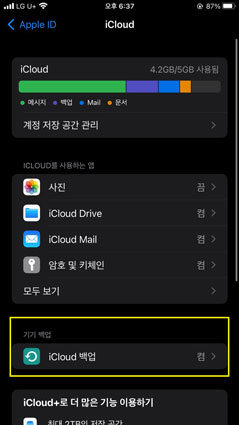
방법 2. iTunes 또는 Finder를 이용한 수동 백업
iCloud를 미리 설정하지 않았다면iTunes 또는 Finder를 통해서 수동 백업을 진행할 수 있습니다. 수동 백업은 자동 백업에 비해 과정이 번거로워서 아래 설명에 따라 잘 진행해 주시기 바랍니다.
수동 백업은 다소 번거롭기 때문에 아이폰 사용자라면 미리 iCloud 설정을 해놓는 것을 추천드립니다.
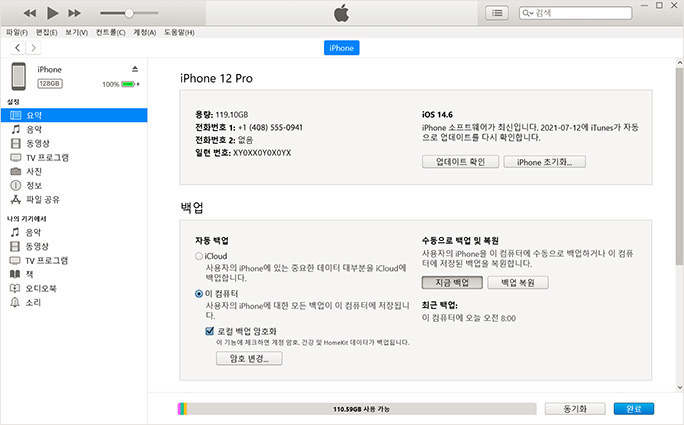
파트 2: 파손된 아이폰을 초기화하는 방법
백업이 완료되면 이제 아이폰 초기화를 안심하고 진행할 수 있습니다.
초기화에 앞서 우선 아이폰은 무선 충전기에 올려 놓거나 USB 케이블을 이용하여 컴퓨터에 연결해주세요. 그리고 다음 절차들을 차근차근 따라 주시기 바랍니다.
볼륨 업 버튼을 짧게 누른 후 빠르게 놓고 이어서 볼륨 다운 버튼을 마찬가지로 짧게 누르고 놓기
애플 로고가 나타날 때까지 전원 버튼을 길게 누르기
애플 로고가 나타나면 전원 버튼에 손을 떼고 이어서 아이폰은 재부팅 됨
아이폰이 재부팅 되면 화면에 ‘앱 복원’이라는 메시지가 뜨는데 이때 볼륨 업 버튼을 눌러 초기화 시작
초기화 옵션 메뉴가 나타나면 ‘모두 지우기’ 옵션을 선택하여 초기화 진행
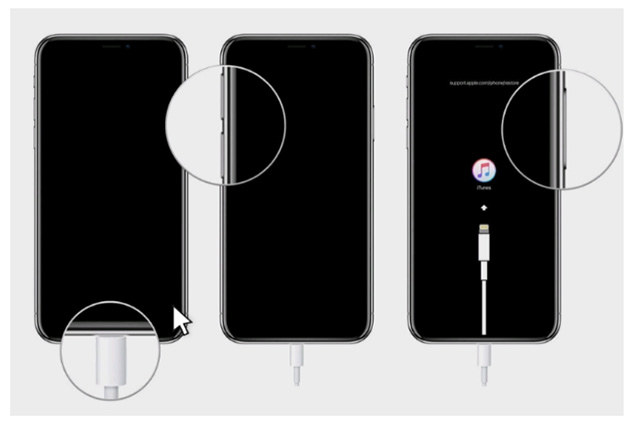
이상의 절차를 다 거치면 초기화가 진행되며 이 과정에서 아이폰은 재부팅 되고 초기화가 전부 완료됩니다. 초기화가 완료되면 아이폰은 초기 설정 화면으로 돌아가게 되고 이때 설정을 다시 해주시면 되겠습니다.
파트 3: 4ukey를 사용하여 아이폰을 초기화 하기
위의 방법으로도 해결되지 않을 경우 Tenorshare 4uKey(테너쉐어 포유키) 프로그램으로 초기화를 진행할 수도 있습니다. 4ukey는 별도로 비밀번호나 Face ID등 인증이 필요없이 빠르고 간단하게 아이폰 비활성화를 풀 수 있고 아이폰을 강제로 초기화할 수 있습니다.
4ukey 프로그램의 사용방법은 다음과 같습니다.
컴퓨터에 4ukey를 다운로드하고 설치한 후 '시작' 버튼 클릭합니다.

USB 케이블로 아이폰과 컴퓨터를 연결하고 '시작'을 클릭합니다.

최신 펌웨어 패키지를 다운로드합니다. 펌웨어 패키지 다운로드가 완료되면 '해제 시작'을 클릭하여 아이폰 암호 해제합니다.

해제 과정에서 아이폰과 컴퓨터를 계속 연결해주고 암호가 성공적으로 해제된 후 아이폰을 새로 설정 및 복원합니다.

결론
휴대폰을 떨궈 액정이 깨지는 경우는 일상속에서 매우 비번한데요. 따라서 휴대폰에 모든 정보와 자료가 있는 만큼 이때 데이터를 잘 복구하고 초기화하는 과정이 매우 중요합니다. 이때 우리는 자동 백업 또는 수동 백업의 방식으로 일단 데이터를 백업해 놓은 후에 아이폰을 초기화하여 사용할 수 있습니다. 특히 아이폰 사용자라면 평소에 iCloud 백업을 미리 해놓으면 번거롭게 수동 백업을 할 필요가 없어서 더 편리하게 백업을 할 수 있습니다. 그리고 이 외에도 Tenorshare 4uKey(테너쉐어 포유키) 프로그램을 사용해 아이폰 안전하고 빠르게 초기화함으로써 아이폰을 새로 설정하고 데이터를 복원하는 방법도 있으니 참고하시기 바랍니다!













